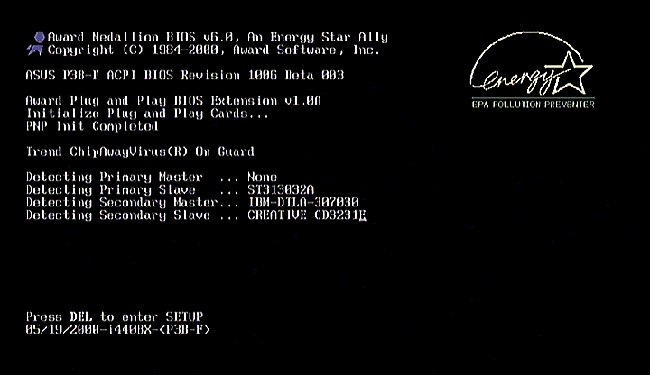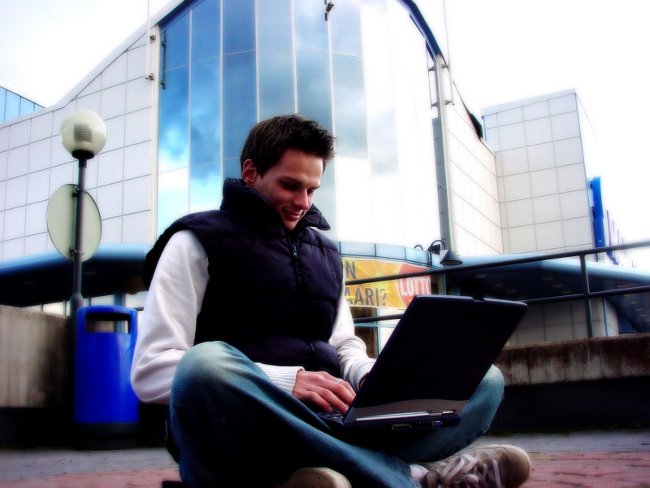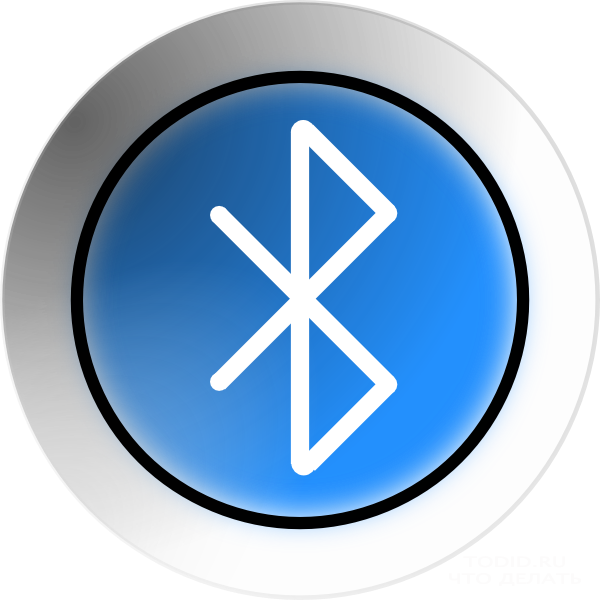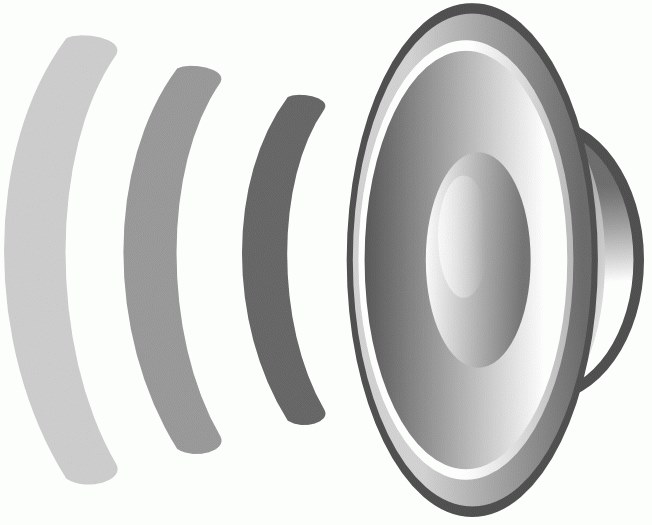ปุ่มฟังก์ชั่นบนแล็ปท็อป: วิธีเปิดใช้งานและใช้งานได้อย่างไร?

สังคมสมัยใหม่เป็นไปไม่ได้ที่จะจินตนาการไม่มีอุปกรณ์ที่จำเป็นเช่นแล็ปท็อปเน็ตบุ๊ก ultrabuki พวกเขามีขนาดกะทัดรัดมัลติฟังก์ชั่และปฏิบัติ ผู้ใช้ส่วนใหญ่เมื่อทดสอบความสามารถของ Gadget เหล่านี้แล้วจะไม่กลับไปใช้พีซีที่ยุ่งยาก เพื่อความเป็นสากลของแล็ปท็อปได้มากขึ้นคีย์ Fn ถูกสร้างขึ้น ลองคิดดูวิธีการและวิธีปิดใช้งานปุ่ม Fn
ปุ่ม Fn บนแล็ปท็อป: ตำแหน่งและการใช้งาน
ผู้ผลิตแล็ปท็อปส่วนใหญ่วางคีย์นี้ไว้ที่มุมล่างซ้ายของแป้นพิมพ์ ในบางรุ่นอาจอยู่ทางด้านซ้ายของแป้น Ctrl ในกรณีใด ๆ สำหรับผู้ใช้การจัดปุ่มนี้จะสะดวกที่สุด
ชื่อของคีย์ Fn มาจากการรวมกันของสองพยัญชนะแรกของคำว่า Function บนแป้นพิมพ์ของแล็ปท็อปคุณจะเห็นปุ่มซึ่งมีป้ายกำกับและสัญลักษณ์สีอื่น (มักใช้สีฟ้าหรือสีแดง) พวกเขาเรียกว่าคีย์ลัด อนุญาตให้ใช้คีย์ Fn ร่วมกันเพื่อลบความสว่างของหน้าจอเปลี่ยนการตั้งค่าเครือข่ายไร้สายและแบตเตอรี่ปรับระดับเสียงอุปกรณ์เสียงใส่แล็ปท็อปในโหมดสลีป

วิธีปิดใช้งานโหมด Fn บนแล็ปท็อป
แน่นอน บริษัท ผู้ผลิตได้เปิดโอกาสให้ปิดและเปิดปุ่มที่สำคัญในแล็ปท็อป ซึ่งสามารถทำได้หลายวิธี
ในโมเดลส่วนใหญ่คุณสามารถปิดใช้งานคีย์ Fn ได้โดยการกดปุ่ม Fn และ NumLock พร้อมกัน (สำหรับอุปกรณ์ที่มีคีย์แพดตัวเลข) ดังนั้นกดที่สองของการรวมกันของคีย์เหล่านี้จะเปิดใช้งานปุ่ม
นอกจากนี้คุณยังสามารถใช้เปลือก BIOS ได้ ผู้ผลิตต่างมีกระบวนการนี้ในรูปแบบต่างๆ บางคนจำเป็นต้องกดปุ่มจากชุด F1-F12 ขณะที่อุปกรณ์อื่น ๆ ต้องกดปุ่มเมื่อเปิดอุปกรณ์และปุ่มที่สามมีปุ่มแยกต่างหาก (โดยปกติจะอยู่ถัดจากปุ่มเปิด / ปิด) ในทั้งสองกรณีคุณต้องไปที่ Setup Utility จากนั้นหาแท็บ System Configuration ในโหมดโหมดคีย์แอ็คชันคุณจะต้องตั้งค่าโหมดที่ต้องการ: เปิดใช้งานหมายถึงเปิดใช้งานปิดใช้งาน - เพื่อปิดเครื่อง จากนั้นคุณจะต้องบันทึกการตั้งค่า (ในกรณีส่วนใหญ่โดยการกดปุ่ม F10) และรีบูตเครื่อง
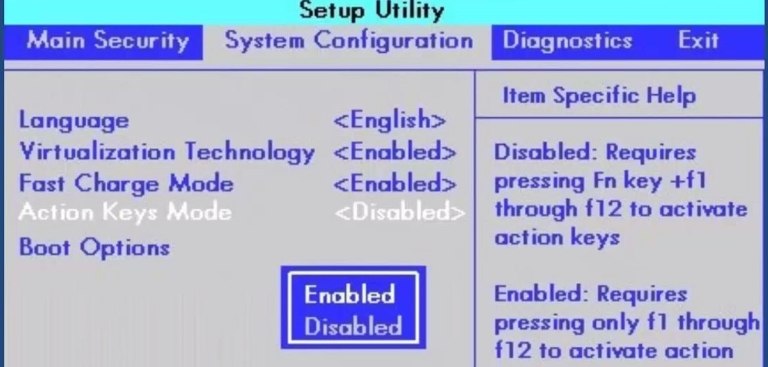
วิธีเปิดปุ่ม Fn
หากวิธีการเหล่านี้ไม่ได้ผลเปิดใช้งานเช่นคีย์ที่สำคัญแล้วการติดตั้งซอฟต์แวร์พิเศษจะช่วยให้ พวกเขาสามารถพบได้ในจำนวนที่เพียงพอบนอินเทอร์เน็ต ซัมซุงมี "Easy Display Manager" ของโซนี่ "Setting Utility Series", "Vaio Control Center", "Sony Shared Library", Toshiba "Value Added Package", Hewlett-Packard มี "HP Quick Launch Buttons" ASUS มี "ATK Hotkey" นอกจากนี้ยังมีโปรแกรมสากลที่เหมาะสำหรับคอมพิวเตอร์พกพาใด ๆ Magic Keyboard
ขั้นตอนต่อไปคือการตรวจสอบไดรเวอร์สำหรับฟังก์ชั่น Fn พวกเขาอาจจะบนดิสก์ที่ไปที่สมบูรณ์กับแล็ปท็อปหรือพวกเขาสามารถดาวน์โหลดได้จากเว็บไซต์อย่างเป็นทางการของผู้ผลิต (และไม่มีอะไรอื่น)
และอย่าลืมตรวจดูว่าไม่มีฝุ่นหรือไม่วัตถุแปลกปลอมในแป้นพิมพ์ คุณสามารถทำความสะอาดด้วยตัวคุณเองหรือติดต่อศูนย์บริการ เราหวังว่าคุณจะไม่มีคำถามใด ๆ เกี่ยวกับวิธีเปิดใช้งาน Fn บนแล็ปท็อป (หรือปิด) โปรดจำไว้ว่าการใช้คีย์นี้ช่วยให้สามารถทำงานกับคอมพิวเตอร์แบบพกพาได้ง่ายขึ้นช่วยประหยัดเวลาอันมีค่าของคุณและลดจำนวนการเคลื่อนไหว